2113
原因
印刷やコピーするときの用紙設定が、プリンターに登録した後トレイおよびカセットのどちらの用紙情報とも異なります。
 参考
参考
-
プリンタードライバーで指定できる用紙の設定と、プリンターのタッチスクリーンで指定できる用紙の設定の適切な組み合わせについては、以下を参照してください。
- プリンタードライバーやプリンター本体での用紙の設定(用紙の種類)(Windows)
- プリンタードライバーやプリンター本体での用紙の設定(用紙のサイズ)(Windows)
- コピーするときは、コピーの用紙設定を、プリンターに登録した後トレイまたはカセットの用紙情報に合わせてください。
-
プリンターに登録する後トレイまたはカセットの用紙情報については、以下を参照してください。
例えば、給紙口を自動で選択する設定にして、以下のように印刷やコピーするときの用紙設定が、プリンターに登録した後トレイおよびカセットのどちらの用紙情報とも異なると、プリンターのタッチスクリーンにメッセージが表示されます。
-
プリンタードライバーで指定した用紙設定:
用紙サイズ:A5サイズ
用紙種類:普通紙
-
プリンターに登録した後トレイおよびカセットの用紙情報:
用紙サイズ:A4サイズ
用紙種類:普通紙
プリンターのタッチスクリーンに表示されている[OK]を選ぶと、印刷やコピーするときに指定した用紙設定がメッセージの下に表示されます。
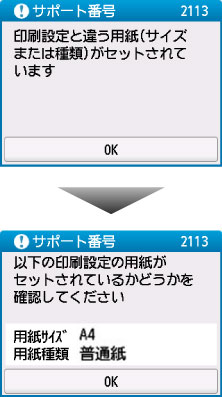
対処方法
再度プリンターのタッチスクリーンに表示されている[OK]を選ぶと、以下の画面が表示されます。

必要に応じて処理方法を選んでください。
 参考
参考
- 設定によっては、以下の処理方法が表示されない場合があります。
- セットしている用紙で印刷
- 印刷やコピーするときに設定した用紙サイズまたは用紙種類のままで、印刷やコピーする場合に選びます。
- 例えば、印刷やコピーするときの用紙サイズの設定がA5サイズで、後トレイおよびカセットの用紙情報ではA4サイズと登録していた場合、A5サイズの設定のままカセットにセットされている用紙に印刷またはコピーします。
- 用紙を交換して印刷
- 後トレイまたはカセットの用紙を交換してから印刷する場合に選びます。
- 例えば、印刷やコピーするときの用紙サイズの設定がA5サイズで、後トレイおよびカセットの用紙情報ではA4サイズと登録していた場合、後トレイまたはカセットのいずれかの用紙をA5サイズの用紙に交換してから印刷またはコピーします。
- 用紙を交換した後、後トレイまたはカセットの用紙情報登録画面が表示されます。セットした用紙に合わせて、用紙情報を登録してください。
- プリンターに登録する後トレイまたはカセットの用紙情報が分からない場合は、処理方法を選ぶ画面でプリンターの戻るボタンを押してください。前の画面に戻りますので、表示される用紙サイズや用紙種類を確認し、後トレイまたはカセットの用紙情報に登録してください。
-
プリンタードライバーで指定できる用紙の設定と、プリンターのタッチスクリーンで指定できる用紙の設定の適切な組み合わせについては、以下を参照してください。
- プリンタードライバーやプリンター本体での用紙の設定(用紙の種類)(Windows)
- プリンタードライバーやプリンター本体での用紙の設定(用紙のサイズ)(Windows)
- キャンセル
- 印刷を中止します。
- 印刷やコピーするときに指定した用紙設定を変更する場合に選びます。用紙設定を変更して印刷をやり直してください。
 参考
参考
 参考
参考
-
印刷ミスを防止するためのメッセージが表示されないようにすることもできます。表示されないようにした場合は、印刷やコピーするときの用紙設定とプリンターに登録した後トレイまたはカセットの用紙情報が異なっていても、カセットの用紙で印刷またはコピーが始まります。
-
プリンターの操作パネルから印刷またはコピーするときの表示設定を変更するには:
-
プリンタードライバーから印刷するときの表示設定を変更するには:
- プリンターの設定を変更する(Windows)
- プリンターの設定を変更する(Mac OS)
-

